Como remover o ransomware DeroHE do sistema operativo?
RansomwareTambém conhecido como: vírus DeroHE
Faça uma verificação gratuita e verifique se o seu computador está infectado.
REMOVER AGORAPara usar a versão completa do produto, precisa de comprar uma licença para Combo Cleaner. 7 dias limitados para teste grátis disponível. O Combo Cleaner pertence e é operado por RCS LT, a empresa-mãe de PCRisk.
Instruções de remoção do ransomware DeroHE
O que é o ransomware DeroHE?
DeroHE é um software malicioso, classificado como ransomware. Os sistemas infectados com este malware têm os seus dados encriptados e recebem pedidos de resgate para a desencriptação. Durante o processo de encriptação, todos os ficheiros afetados são anexados com a extensão ".DeroHE". Por exemplo, um ficheiro originalmente denominado algo como "1.jpg" apareceria como "1.jpg.DeroHE", "2.jpg" como "2.jpg.DeroHE" e assim por diante. Após o término deste processo, uma nota de resgate - "READ_TO_DECRYPT.html" - é criada. O ransomware DeroHE é distribuído através de e-mails fraudulentos, oferecendo uma licença gratuita de um ano para o software IObit. As cartas parecem legítimas, assim como o remetente - o que se deve a um disfarce bem trabalhado ou a uma fraqueza encontrada e explorada por criminosos cibernéticos, o que lhes permitiu obter controlo sobre um e-mail IObit legítimo. Deve ser enfatizado que a empresa IObit real não está de forma alguma associada ao malware DeroHE.
A mensagem que exige resgate ("READ_TO_DECRYPT.html") informa às vítimas que os seus ficheiros foram encriptados e só podem ser recuperados obtendo as chaves de desencriptação dos criminosos cibernéticos por trás do DeroHE. A nota oferece três formas possíveis de adquirir as ferramentas de recuperação. Em primeiro lugar, os utilizadores podem tentar pressionar os desenvolvedores IObit a pagar 100.000 moedas DERO; a soma, na taxa de câmbio atual, vale mais de 60.000 USD (observe que as taxas de câmbio flutuam constantemente; portanto, a conversão pode ser imprecisa no futuro). Se este curso de ação for bem-sucedido, a mensagem afirma que todas as vítimas do ransomware DeroHE receberão as chaves/ferramentas de desencriptação necessárias. A segunda opção de recuperação - está pagando aos criminosos 200 DERO (aproximadamente, 130 USD). Em seguida, a mensagem passa a fazer a oferta ridícula de enviar às vítimas cinco vezes o resgate na criptomoeda DERO, após atingir $100/moeda - caso enviem a quantia exigida aos criminosos cibernéticos. A terceira opção é dada àquque não podem pagar. Essas vítimas podem realizar tarefas de atividade de rede social online não especificadas em troca das chaves de desencriptação. A nota também avisa que a tentativa de desencriptar manualmente os ficheiros e/ou usar ferramentas/software de recuperação de terceiros, bem como executar programas antivírus - pode tornar os dados não encriptados (ou seja, resultar na a perda de dados permanente).
Infelizmente, na maioria dos casos de infecções de ransomware, sem a interferência dos indivíduos responsáveis pela infecção - a desencriptação é impossível. Pode ser, se o malware ainda estiver em desenvolvimento e/ou tiver falhas. Seja qual for o caso, é expressamente desaconselhado atender às exigências dos criminosos cibernéticos. Não são confiáveis e não há garantias de que, uma vez que as exigências sejam atendidas, os criminosos cumprirão a sua parte no acordo. Na verdade, muitas vezes as vítimas não recebem as chaves/ferramentas de desencriptação prometidas - apesar de atender às exigências dos criminosos. Portanto, os utilizadores enfrentam perdas financeiras e os seus ficheiros permanecem sem valor. Para evitar que o DeroHE ransomware faça mais encriptações, deve ser removido do sistema operativo. No entanto, a remoção não restaurará os ficheiros já afetados.
Screenshot de uma mensagem a incentivar os utilizadores a pagar um resgate para desencriptar os seus dados comprometidos:
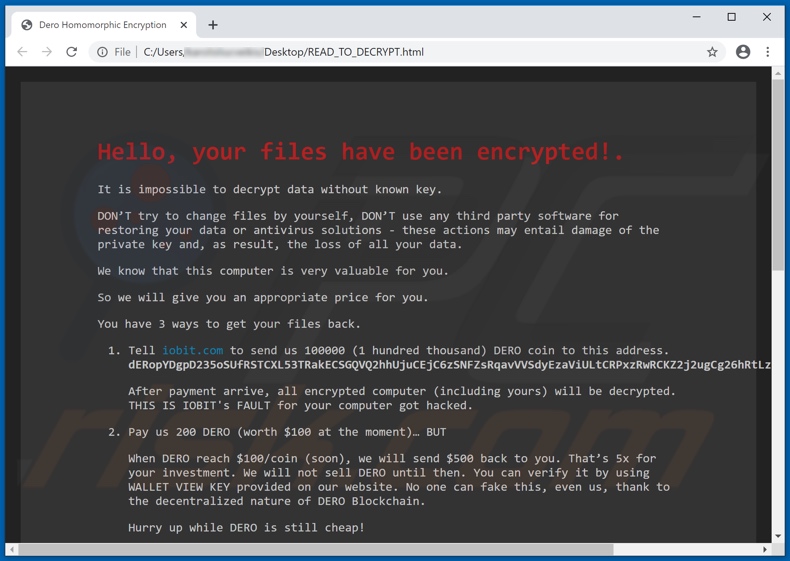
Blackheel, Hub e Epsilon são alguns exemplos de outros programas maliciosos dentro da classificação de ransomware. Normalmente operam ao encriptar dados e exigindo pagamento pelas ferramentas de desencriptação. Existem duas diferenças principais entre estes programas/infecções - os algoritmos de encriptações que usam (simétricos ou assimétricos) e o tamanho do resgate. São utilizadas moedas digitais (principalmente criptomoedas), devido às transações delas serem difíceis/impossíveis de rastrear. Para proteger os ficheiros, é altamente recomendável manter as cópias de seguranças em dispositivos de armazenamento desconectados e/ou servidores remotos (de preferência, em várias localizações separadas).
Como é que o ransomware infectou o meu computador?
Campanhas de spam - operações em grande escala que envolvem o envio de milhares de e-mails fraudulentos - são comumente usadas para proliferar malware. Essa técnica também é empregada para distribuir o ransomware DeroHE. As cartas enviadas por e-mail são geralmente apresentadas como "oficial", "urgente", "prioritária" e semelhantes. No entanto, embora muitos não sejam particularmente difíceis de detectar como suspeitos (por exemplo, devido a serem crivados de erros gramaticais e ortográficos, usar terminologia e/ou imagens erradas, serem enviados de endereços de e-mail duvidosos, etc.) - isso não é o caso com os e-mails proliferando DeroHE. Essas cartas parecem legítimas, ou seja, o remetente, as imagens e o URL fornecido - parecem genuínos. Os referidos emails oferecem uma licença gratuita de um ano para o software IObit - aparentemente enviada pela IObit. Não está claro se os criminosos cibernéticos que distribuem essas cartas sequestraram uma correspondência IObit real ou criaram um disfarce muito verossímil. No entanto, há motivos para acreditar que os endereços de e-mail dos destinatários dessas cartas foram obtidos através de uma falha explorada nos Fóruns de Suporte de Software IObit. A infecção em si é promovida através de um link dentro das cartas de e-mail falsas, que leva ao descarregamento de um ficheiro malicioso. Ao abrir - este ficheiro virulento descarrega/instala o ransomware DeroHE.
Além das campanhas de spam, o malware também é distribuído através de canais de descarregamento não confiáveis (por exemplo, sites de hospedagem de ficheiros não oficiais e gratuitos, redes de partilha peer-to-peer e outros descarregueres de terceiros) e conteúdo Normalmente obtido deles. As ferramentas de ativação ilegal ("cracking") e atualizadores falsos são um excelente exemplo do último. "Cracks" pode descarregar/instalar programas maliciosos, em vez de ativar o produto licenciado. Os atualizadores ilegítimos causam infecções ao abusar dos pontos fracos do software desatualizado e/ou ao instalar malware, em vez das atualizações prometidas.
| Nome | vírus DeroHE |
| Tipo de Ameaça | Ransomware, vírus de encriptação, arquivo de ficheiros |
| Extensão dos Ficheiros Encriptados | .DeroHE |
| Mensagem de Resgate Exigente | READ_TO_DECRYPT.html |
| Montante do Resgate | criptomoeda 200 DERO |
| Endereço da Carteira de Criptomoedas | dERopYDgpD235oSUfRSTCXL53TRakECSGQVQ2hhUjuCEjC6z SNFZsRqavVVSdyEzaViULtCRPxzRwRCKZ2j2ugCg26hRtLziwu and dERiqiUutvp35oSUfRSTCXL53TRakECSGQVQ2hhUjuCEjC6z SNFZsRqavVVSdyEzaViULtCRPxzRwRCKZ2j2ugCg5r9T1Bf8Wh79tRctx8vg7 (DERO) |
| Contato do Criminoso Cibernético | Site na rede Tor |
| Nomes de Detecção | DrWeb (Program.Unwanted.2520), Emsisoft (Trojan.FileCoder (A)), GData (Win32.Application.iObit.B (2x)), Kaspersky (HEUR:Trojan-Ransom.Win32.Crypmod.gen), Microsoft (Program:Win32/Wacapew.C!ml), Lista Completa de Detecções (VirusTotal) |
| Sintomas | Não é possível abrir ficheiros armazenados no seu computador; ficheiros anteriormente funcionais têm agora uma extensão diferente (por exemplo, my.docx.locked). Uma mensagem de pedido de resgate é exibida na sua área de trabalho. Os criminosos cibernéticos exigem o pagamento de um resgate (geralmente em bitcoins) para desbloquear os seus ficheiros. |
| Informação Adicional | Este ransomware bloqueia o ecrã do computador e impede que os utilizadores acedam o sistema. O ecrã bloqueado afirma que o utilizador está a usar software pirata e que receberá uma multa se não enviar um pagamento imediato. |
| Métodos de Distribuição | Anexos de e-mail infectados (macros), sites de torrent, os anúncios maliciosos. |
| Danos | Todos os ficheiros foram encriptados e não podem ser abertos sem o pagamento de um resgate. Outros trojans que roubam palavras-passe e infecções por malware podem ser instalados juntamente com uma infecção de ransomware. |
| Remoção do Malware (Windows) |
Para eliminar possíveis infecções por malware, verifique o seu computador com software antivírus legítimo. Os nossos investigadores de segurança recomendam a utilização do Combo Cleaner. Descarregar Combo CleanerO verificador gratuito verifica se o seu computador está infectado. Para usar a versão completa do produto, precisa de comprar uma licença para Combo Cleaner. 7 dias limitados para teste grátis disponível. O Combo Cleaner pertence e é operado por RCS LT, a empresa-mãe de PCRisk. |
Como proteger-se de infecções de ransomware?
E-mails suspeitos e/ou irrelevantes não devem ser abertos, especialmente quaisquer links ou anexos encontrados - pois isso pode conduzir a uma infecção grave do sistema. É aconselhável usar apenas fontes de descarregamento oficiais e confiáveis. Além disso, todos os programas devem ser ativados e atualizados com ferramentas/funções fornecidas por desenvolvedores genuínos. Para garantir a segurança do dispositivo/utilizador, é fundamental ter um antivírus/anti-spyware confiável instalado. Este software deve ser atualizado, usado para executar verificações regulares do sistema e remover ameaças detectadas/potenciais. Se o seu computador já estiver infectado com DeroHE, recomendamos executar uma verificação com Combo Cleaner Antivirus para Windows para eliminar automaticamente este ransomware.
Texto apresentado na nota de resgate de DeroHE ("READ_TO_DECRYPT.html"):
Hello, your files have been encrypted!.
It is impossible to decrypt data without known key.
DON’T try to change files by yourself, DON’T use any third party software for restoring your data or antivirus solutions - these actions may entail damage of the private key and, as result, the loss of all your data.
We know that this computer is very valuable for you.
So we will give you an appropriate price for you.
You have 3 ways to get your files back.
Tell iobit.com to send us 100000 (1 hundred thousand) DERO coin to this address. dERopYDgpD235oSUfRSTCXL53TRakECSGQVQ2hhUjuCEjC6z SNFZsRqavVVSdyEzaViULtCRPxzRwRCKZ2j2ugCg26hRtLziwu
After payment arrive, all encrypted computer (including yours) will be decrypted. THIS IS IOBIT's FAULT for your computer got hacked.
Pay us 200 DERO (worth $100 at the moment)… BUT
When DERO reach $100/coin (soon), we will send $500 back to you. That’s 5x for your investment. We will not sell DERO until then. You can verify it by using WALLET VIEW KEY provided on our website. No one can fake this, even us, thank to the decentralized nature of DERO Blockchain.
Hurry up while DERO is still cheap!
Send your payment to this address:
dERiqiUutvp35oSUfRSTCXL53TRakECSGQVQ2hhUjuCEjC6z SNFZsRqavVVSdyEzaViULtCRPxzRwRCKZ2j2ugCg5r9T1Bf8Wh79tRctx8vg7
Download Tor Browser and open your personal page for more information
Don’t have $100 to invest?
We have some free, easy task for you to do (online social network activity). Once your works meet our requirements you will get your files back for free. Please visit our website for more information.
FAQ:
Do you accept bitcoin, monero or others crypto currencies?
No. We want DERO only. Because we believe DERO is true and the best privacy coin. It's fast and secure. You don't need to wait hours to send your payment, only seconds. Soon DERO dev team will release Private Smart Contract powered by Homomorphic Encryption. To learn more about DERO, visit twitter.com/deroproject
Where I can buy DERO?
You can buy your Dero at: tradeogre.com or kucoin.com at the moment.
Do I have to enter payment id?
No. Your provided address is already included payment id to it (integrated address).
Can I make multiple payment?
Yes. You can send multiple payment. Your balance will be added up. When your balance >= required balance, you will get your decryption key. It RECOMMEND that you send a test payment with small amount first to make sure everything work perfectly.
How do I get decryption tool?
Download Tor Browser and open our website, paste your unique payment address and click check button
DERO IS THE NEXT BITCOIN
Aparência da nota de resgate de DeroHE (GIF):
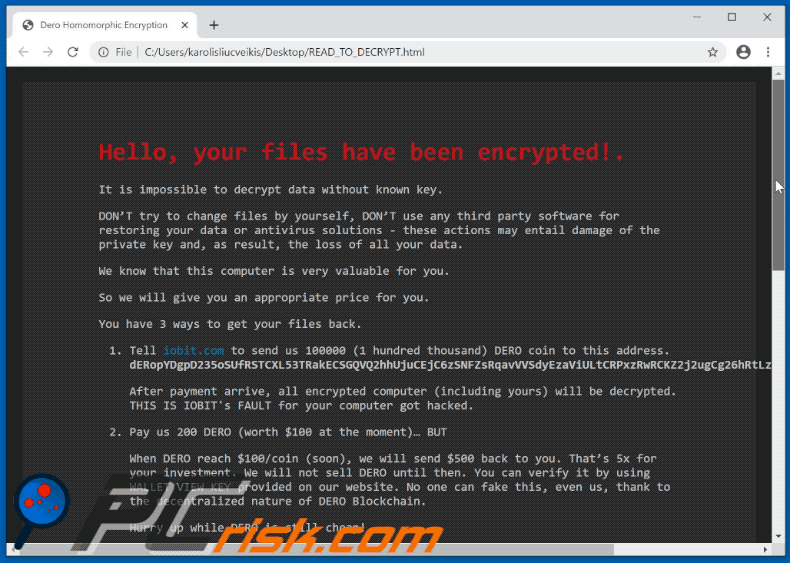
Screenshot da janela pop-up exibida quando o ficheiro malicioso do DeroHE é executado:
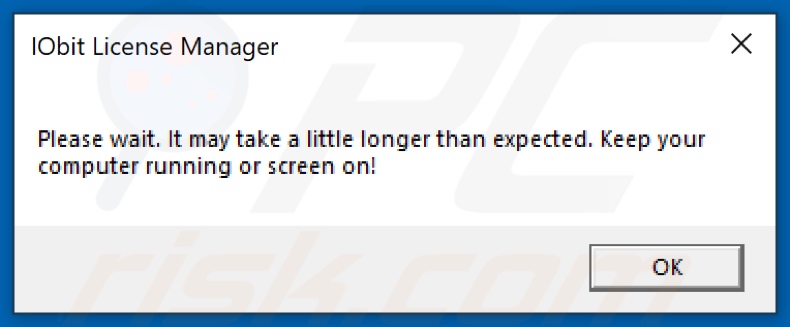
Texto apresentado nesta janela pop-up:
IObit License Manager
Please wait. It may take a little longer than expected. Keep your computer running or screen on!
OK
Screenshot do e-mail da IObit usado para distribuir o malware DeroHE:
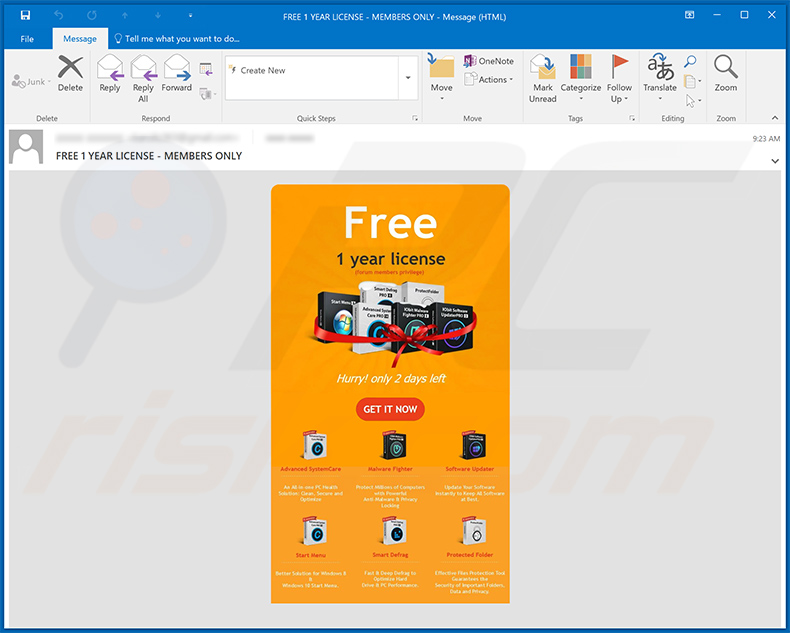
Screenshot dos ficheiros maliciosos distribuídos através de e-mails IObit falsos:
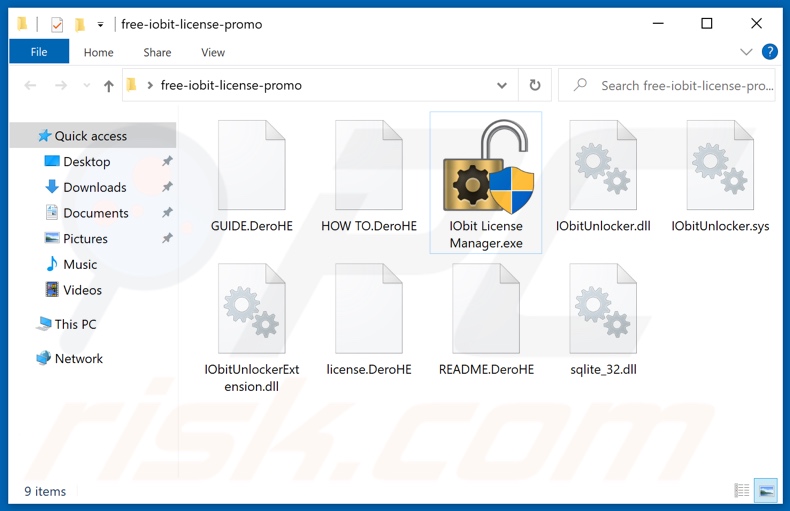
Screenshot do site do Tor do ransomware DeroHE:
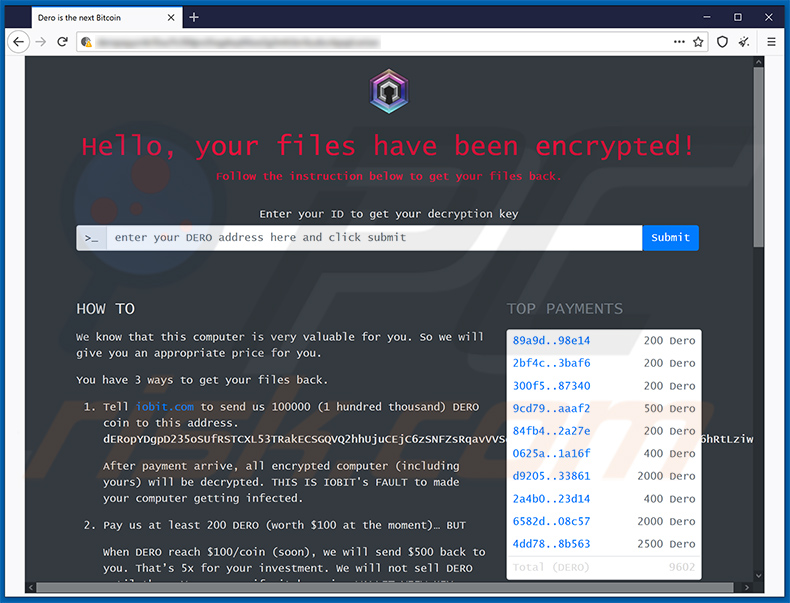
Texto apresentado em:
Hello, your files have been encrypted!
Follow the instruction below to get your files back.
View Key
-
HOW TOWe know that this computer is very valuable for you. So we will give you an appropriate price for you.
You have 3 ways to get your files back.
Tell iobit.com to send us 100000 (1 hundred thousand) DERO coin to this address. dERopYDgpD235oSUfRSTCXL53TRakECSGQVQ2hhUju CEjC6zSNFZsRqavVVSdyEzaViULtCRPxzRwRCKZ2j2ugCg26hRtLziwu
After payment arrive, all encrypted computer (including yours) will be decrypted. THIS IS IOBIT's FAULT to made your computer getting infected.
Pay us at least 200 DERO (worth $100 at the moment)… BUT
When DERO reach $100/coin (soon), we will send $500 back to you. That’s 5x for your investment. We will not sell DERO until then. You can verify it by using WALLET VIEW KEY provided on our website. No one can fake this, even us, thanks to the decentralized nature of DERO Blockchain.
Hurry up while DERO is still cheap!
NOTE: If you don't paid for 3 days, your decrypton price will be double. Paste your ID to the form above to check your required amount
Don’t have $100 to invest?
We have some free, easy task for you to do (online social network activity). Once your works meet our requirements you will get your files back for free. Please visit our website for more information.
FAQ:
Do you accept bitcoin, monero or others crypto currencies?
No. We want DERO only. Because we believe DERO is true and the best privacy coin. It's fast and secure. You don't need to wait hours to send your payment, only seconds. Soon DERO dev team will release Private Smart Contract powered by Homomorphic Encryption. To learn more about DERO, visit twitter.com/deroproject
Where I can buy DERO?
You can buy your Dero at: tradeogre.com or kucoin.com at the moment.
Do I have to enter payment id?
No. Your provided address is already included payment id to it (integrated address).
Can I make multiple payment (transaction)?
Yes. You can send multiple payment. Your balance will be added up. When your balance >= required balance, you will get your decryption key. It RECOMMEND that you send a test payment with small amount first to make sure everything work perfectly. Note that minimum amount is 5 DERO. Any smaller amount will not be added up to your balance.
How to get support?
Join this discord channel and ask for help. We will contact you.
Screenshot de ficheiros encriptados por DeroHE (extensão ".DeroHE"):
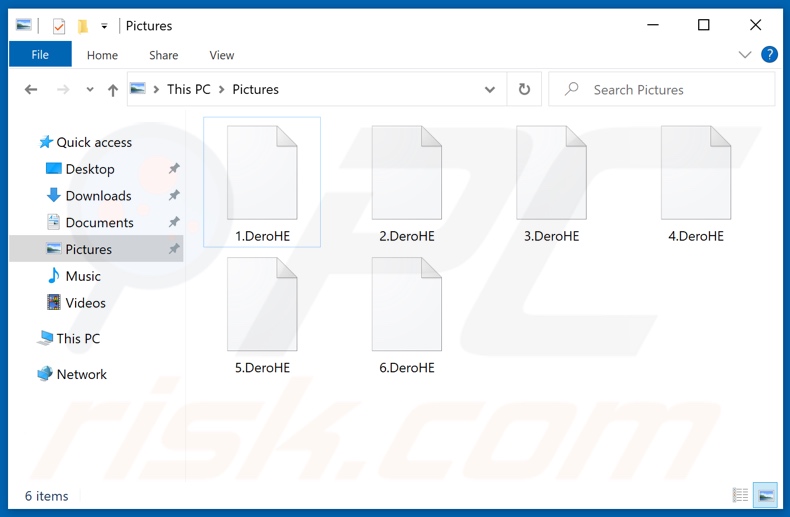
Remoção do ransomware DeroHE:
Remoção automática instantânea do malware:
A remoção manual de ameaças pode ser um processo moroso e complicado que requer conhecimentos informáticos avançados. O Combo Cleaner é uma ferramenta profissional de remoção automática do malware que é recomendada para se livrar do malware. Descarregue-a clicando no botão abaixo:
DESCARREGAR Combo CleanerAo descarregar qualquer software listado no nosso website, concorda com a nossa Política de Privacidade e Termos de Uso. Para usar a versão completa do produto, precisa de comprar uma licença para Combo Cleaner. 7 dias limitados para teste grátis disponível. O Combo Cleaner pertence e é operado por RCS LT, a empresa-mãe de PCRisk.
O vídeo indica os passos a serem tomados no caso de infecção por ransomware:
Menu rápido:
- O que é vírus DeroHE?
- PASSO 1. Reportar ransomware às autoridades.
- PASSO 2. Isolar o dispositivo infectado.
- PASSO 3. Identificar a infecção de ransomware.
- PASSO 4. Pesquisar ferramentas de desencriptação de ransomware.
- PASSO 5. Restaurar ficheiros com ferramentas de recuperação de dados.
- PASSO 6. Criação de cópias de seguranças de dados.
Se for vítima de um ataque de ransomware, recomendamos reportar este incidente às autoridades. Ao fornecer informações às agências de aplicação da lei, ajudará a rastrear o crime cibernético e, potencialmente, auxiliará no julgamento dos invasores. Aqui fica uma lista de autoridades onde deve reportar um ataque de ransomware. Para obter a Lista completa de centros de segurança cibernética localizações e informações sobre por que deve reportar ataques de ransomware, leia este artigo.
Lista de autoridades locais onde os ataques de ransomware devem ser reportados (escolha uma, dependendo do endereço da sua residência):
EUA - Internet Crime Complaint Centre IC3
Reino Unido - Action Fraud
Espanha- Policía Nacional
França - Ministère de l'Intérieur
Alemanha- Polizei
Itália - Polizia di Stato
Holanda - Politie
Polónia - Policja
Portugal - Polícia Judiciária
Isolar o dispositivo infectado:
Algumas infecções do tipo ransomware são projetadas para encriptar os ficheiros em dispositivos de armazenamento externos, infectá-los e até mesmo distribuir por toda a rede local. Por este motivo, é muito importante isolar o dispositivo infectado (computador) o mais rápido possível.
PASSO 1: Desligue-se da internet.
A forma mais fácil de desligar um computador da internet é desligar o cabo Ethernet da placa-mãe, no entanto, alguns dispositivos estão ligados através de uma rede wireless e para alguns utilizadores (especialmente os que não são particularmente experientes em tecnologia), desligar cabos pode parecer problemático. Portanto, também pode desligar o sistema manualmente através do Painel de Controlo::
Navegue até o "Painel de Controlo", clique na barra de pesquisa no canto superior direito do ecrã, digite "Central de Rede e Partilha" e selecione o resultado da pesquisa:
Clique na opção "Alterar configurações do adaptador" no canto superior esquerdo da janela:
Clique com o botão direito em cada ponto de ligação e selecione "Desativar". Uma vez desativado, o sistema não estará mais ligado à internet. Para reativar os pontos de ligação, basta clicar com o botão direito novamente e selecionar "Ativar".
PASSO 2: desligar todos os dispositivos de armazenamento.
Conforme mencionado acima, o ransomware pode encriptar dados e infiltrar-se em todos os dispositivos de armazenamento conectados ao computador. Por este motivo, todos os dispositivos de armazenamento externo (drives flash, discos rígidos portáteis, etc.) devem ser desligados imediatamente, no entanto, recomendamos que ejete cada dispositivo antes de desligar para evitar corrupção de dados:
Navegue até "O Meu Computador", clique com o botão direito em cada dispositivo desligado e selecione "Ejetar": 
PASSO 3: Saída das contas de armazenamento em nuvem.
Alguns tipos de ransomware podem ser capazes de sequestrar software que manipula dados armazenados na "the Cloud". Portanto, os dados podem ser corrompidos/encriptados. Por este motivo, deve fazer logout de todas as contas de armazenamento em nuvem em navegadores e outros softwares relacionados. Também deve considerar a desinstalação temporária do software de gestão em nuvem até que a infecção seja completamente removida.
Identificar a infecção de ransomware.:
Para lidar adequadamente com uma infecção, é preciso primeiro identificá-la. Algumas infecções de ransomware usam mensagens de pedeção de resgate como uma introdução (consulte o ficheiro de texto de ransomware WALDO abaixo).

Isso, contudo, é raro. Na maioria dos casos, as infecções de ransomware exibem mensagens mais diretas, simplesmente afirmando que os dados foram encriptados e que as vítimas devem pagar algum tipo de resgate. Note que as infecções do tipo ransomware normalmente geram mensagens com nomes de ficheiro diferentes (por exemplo, "_readme.txt", "READ-ME.txt", "DECRYPTION_INSTRUCTIONS.txt", "DECRYPT_FILES.html", etc.). Portanto, usar o nome de uma mensagem de resgate pode parecer uma boa forma de identificar a infecção. O problema é que a maioria destes nomes são genéricos e algumas infecções usam os mesmos nomes, embora as mensagens exibidos sejam diferentes e as infecções em si não estejam relacionadas. Portanto, usar o nome do ficheiro da mensagem sozinho pode ser ineficaz e até mesmo conduzir à a perda de dados permanente (por exemplo, ao tentar desencriptar os dados utilizando ferramentas concebidas para diferentes infecções de resgate, é provável que os utilizadores acabem por danificar permanentemente os ficheiros e a desencriptação deixará de ser possível mesmo com a ferramenta correcta).
Outra forma de identificar uma infecção de ransomware é verificar a extensão do ficheiro, que é anexada a cada ficheiro encriptado. As infecções de ransomware geralmente são nomeadas pelas extensões que acrescentam (veja os ficheiros encriptados pelo Qewe ransomware abaixo).

Este método só é eficaz, no entanto, quando a extensão anexada é única - muitas infecções de ransomware anexam uma extensão genérica (por exemplo, ".encrypted", ".enc", ".crypted", ".locked", etc.). Nestes casos, a identificação do ransomware pela sua extensão anexada torna-se impossível.
Uma das formas mais fáceis e rápidas de identificar uma infecção de ransomware é usar o site ID Ransomware. Este serviço oferece suporte à maioria das infecções de ransomware existentes. As vítimas simplesmente carregam uma mensagem de resgate e/ou um ficheiro encriptado (recomendamos que carregue ambos, se possível).

O ransomware será identificado em segundos e receberá vários detalhes, como o nome da família de malware à qual a infecção pertence, se é desencriptável e assim por diante.
Exemplo 1 (ransomware Qewe [Stop/Djvu]):

Exemplo 2 (ransomware .iso [Phobos]):

Se os seus dados forem encriptados por um ransomware não compatível com ID Ransomware, pode sempre tentar pesquisar na Internet ao usar certas palavras-chave (por exemplo, título da mensagem de resgate, extensão de ficheiro, e-mails de contato fornecidos, endereços de criptowallet, etc.) .
Pesquisar ferramentas de desencriptação de ransomware:
Os algoritmos de encriptação usados pela maioria das infecções do tipo ransomware são extremamente sofisticados e, se a encriptação for executada corretamente, apenas o desenvolvedor é capaz de restaurar os dados. Isso ocorre porque a desencriptação requer uma chave específica, que é gerada durante a encriptação. Restaurar dados sem chave é impossível. Na maioria dos casos, os criminosos cibernéticos armazenam as chaves num servidor remoto, em vez de usar a máquina infectada como host. Dharma (CrySis), Phobos e outras famílias de infecções de ransomware de ponta são virtualmente perfeitas e, portanto, restaurar dados encriptados sem o envolvimento dos desenvolvedores é simplesmente impossível. Apesar disso, existem dezenas de infecções do tipo ransomware que são mal desenvolvidas e contêm várias falhas (por exemplo, o uso de chaves de encriptação/desencriptação idênticas para cada vítima, chaves armazenadas localmente, etc.).
Encontrar a ferramenta de desencriptação correta na Internet pode ser muito frustrante. Por este motivo, recomendamos que use o No More Ransom Project a é aqui que identificar a infecção por ransomware é útil. O site do No More Ransom Project contém uma seção "Ferramentas de desencriptação" com uma barra de pesquisa. Insira o nome do ransomware identificado e todos os desencriptadores disponíveis (se houver) serão listados.

Restaurar ficheiros com ferramentas de recuperação de dados:
Dependendo da situação (qualidade da infecção de ransomware, tipo de algoritmo de encriptação usado, etc.), pode ser possível restaurar dados com certas ferramentas de terceiros. Portanto, aconselhamos a utilização da ferramenta Recuva desenvolvida pelo CCleaner. Esta ferramenta suporta mais de mil tipos de dados (gráficos, vídeo, áudio, documentos, etc.) e é muito intuitiva (é necessário pouco conhecimento para recuperar dados). Além disso, o recurso de recuperação é totalmente gratuito.
PASSO 1: Faça uma verificação.
Execute a aplicação Recuva e siga o assistente. Verá várias janelas permitindo que escolha quais tipos de ficheiro procurar, quais localizações devem ser verificadas, etc. Tudo o que precisa fazer é selecionar as opções que está procurando e iniciar a verificação. Aconselhamos a ativar a "Verificação Completa" antes de iniciar, caso contrário, os recursos de digitalização da aplicação serão restritos.

Aguarde que Recuva conclua a verificação. A duração da verificação depende do volume de ficheiros (em quantidade e tamanho) que está verificando (por exemplo, várias centenas de gigabytes podem conduzir mais de uma hora para verificar). Portanto, seja paciente durante o processo de digitalização. Também desaconselhamos modificar ou excluir ficheiros existentes, pois isso pode interferir na verificação. Se adicionar dados adicionais (por exemplo, descarregamento de ficheiros/conteúdo) durante a verificação, isso prolongará o processo:

PASSO 2: Recuperar dados.
Assim que o processo for concluído, selecione as pastas/ficheiros que deseja restaurar e simplesmente clique em "Recuperar". Note que algum espaço livre na sua unidade de armazenamento é necessário para restaurar os dados:

Criação de cópias de seguranças de dados:
A gestão adequada de ficheiros e a criação de cópias de seguranças são essenciais para a segurança dos dados. Portanto, sempre tenha muito cuidado e pense no futuro.
Gestão da partição: Recomendamos que armazene os seus dados em várias partições e evite armazenar ficheiros importantes dentro da partição que contém todo o sistema operativo. Se cair numa situação em que não consiga inicializar o sistema e seja forçado a formatar o disco no qual o sistema operativo está instalado (na maioria dos casos, é onde se escondem as infecções por malware), perderá todos os dados armazenados nessa unidade. Esta é a vantagem de ter múltiplas partições: se tem todo o dispositivo de armazenamento atribuído a uma única partição, será forçado a deletar tudo, no entanto, criar múltiplas partições e alocar os dados corretamente permite prevenir tais problemas. Pode formatar facilmente uma única partição sem afetar as outras - portanto, uma será limpa e as outras permanecerão intactas, e os seus dados serão salvos. gerenciar partições é bastante simples e pode encontrar todas as informações necessárias na página de documentação da Microsoft na web.
Cópias de dados: Um dos métodos de cópia de segurança mais confiáveis é usar um dispositivo de armazenamento externo e mantê-lo desdesligado. Copie os seus dados para um disco rígido externo, unidade flash (thumb), SSD, HDD ou qualquer outro dispositivo de armazenamento, desligue-o e guarde-o num local seco, longe do sol e de temperaturas extremas. Este método é, no entanto, bastante ineficiente, uma vez que cópias de seguranças e atualizações de dados precisam ser feitos regularmente. Também pode usar um serviço de nuvem ou servidor remoto. Aqui, é necessária uma ligação com a Internet e sempre há a hipótese de uma violação de segurança, embora seja uma ocasião muito rara.
Recomendamos o uso do Microsoft OneDrive para fazer cópia de segurança dos seus ficheiros. O OneDrive permite armazenar os seus ficheiros pessoais e dados na nuvem, sincronizar ficheiros entre computadores e dispositivos móveis, permitindo que aceste e edite os seus ficheiros de todos os seus dispositivos Windows. O OneDrive permite que salve, partilhe e visualize ficheiros, aceste o histórico de descarregamento, mova, exclua e renomeie ficheiros, bem como crie novas pastas e muito mais.
Pode fazer cópia de segurança das suas pastas e ficheiros mais importantes no PC (as pastas da Área de Trabalho, Documentos e Imagens). Alguns dos recursos mais notáveis do OneDrive incluem o controlo de versão de ficheiro, que mantém versões anteriores de ficheiros por até 30 dias. O OneDrive possui uma Reciclagem na qual todos os seus ficheiros excluídos são armazenados por um tempo limitado. Os ficheiros excluídos não são contados como parte da alocação do utilizador.
O serviço é construído a usar tecnologias HTML5 e permite que carregue ficheiros de até 300 MB arrastando e soltando no navegador da web ou até 10 GB através da aplicação OneDrive para ambiente de trabalho. Com o OneDrive, pode descarregar pastas inteiras como um único ficheiro ZIP com até 10.000 ficheiros, embora não possa exceder 15 GB por descarregamento único.
O OneDrive vem com 5 GB de armazenamento gratuito pronto para uso, com opções adicionais de armazenamento de 100 GB, 1 TB e 6 TB disponíveis por uma taxa baseada em assinatura. Pode obter um destes planos de armazenamento comprando armazenamento adicional separadamente ou com a assinatura do Office 365.
A criar uma cópia de segurança de dados:
O processo de cópia de segurança é o mesmo para todos os tipos de ficheiros e pastas. Veja como pode fazer cópia de segurança dos seus ficheiros a usar o Microsoft OneDrive
PASSO 1: Escolha os ficheiros/pastas que deseja fazer cópia de segurança.

Clique no ícone da nuvem OneDrive para abrir o menu OneDrive. Enquanto estiver neste menu, pode personalizar as configurações de cópia de segurança de ficheiros.

Clique em Ajuda & Configurações e selecione Configurações no menu suspenso.

Vá para o separador Cópia de Segurança e clique em gerir cópia de segurança.

Neste menu, pode escolher fazer cópia de segurança da Ambiente de Trabalho e de todos os ficheiros nela contidos, e das pastas Documentos e Imagens, novamente, com todos os ficheiros nelas. Clique em Iniciar cópia de segurança.
Agora, quando adiciona um ficheiro ou pasta nas pastas do Ambiente de Trabalho e Documentos e Imagens, a cópia de segurança será feita automaticamente no OneDrive.
Para adicionar pastas e ficheiros que não estejam nas localizações mostradas acima, deve adicioná-las manualmente.

Abra o Explorador de Ficheiros e navegue até o local da pasta/ficheiro que deseja fazer cópia de segurança. Selecione o item, clique com o botão direito e clique em Copiar.

Em seguida, navegue até OneDrive, clique com o botão direito em qualquer lugar da janela e clique em Colar. Como alternativa, pode simplesmente arrastar e soltar um ficheiro no OneDrive. O OneDrive criará automaticamente uma cópia de segurança da pasta/ficheiro.

Todos os ficheiros adicionados à pasta OneDrive são copiados na nuvem automaticamente. O círculo verde com a marca de seleção indica que o ficheiro está disponível localmente e no OneDrive e que a versão do ficheiro é a mesma em ambos. O ícone de nuvem azul indica que o ficheiro não foi sincronizado e está disponível apenas no OneDrive. O ícone de sincronização indica que o ficheiro está a ser sincronizado no momento.

Para aceder ficheiros localizados apenas no OneDrive online, vá para o menu suspenso Ajuda & Configurações e selecione Exibir online.

PASSO 2: Restaurar ficheiros corrompidos.
O OneDrive garante que os ficheiros permaneçam sincronizados, para que a versão do ficheiro no computador seja a mesma versão na nuvem. No entanto, se o ransomware encriptou os seus ficheiros, pode aproveitar as vantagens do recurso de histórico de versões do OneDrive, que permite restaurar as versões dos ficheiros antes da encriptação.
O Microsoft 365 possui um recurso de detecção de ransomware que notifica quando os seus ficheiros do OneDrive são atacados e orienta-o durante o processo de restauração dos seus ficheiros. Deve-se observar, entretanto, que se não tiver uma assinatura paga do Microsoft 365, terá apenas uma detecção e recuperação de ficheiro gratuitamente.
Se os seus ficheiros do OneDrive forem excluídos, corrompidos ou infectados por malware, pode restaurar todo o seu OneDrive para um estado anterior. Veja como pode restaurar todo o seu OneDrive:

1. Se estiver desligado com uma conta pessoal, clique na engrenagem Configurações na parte superior da página. Em seguida, clique em Opções e selecione Restaurar no seu OneDrive.
Se estiver desligado com uma conta de trabalho ou escola, clique na engrenagem Configurações na parte superior da página. Em seguida, clique em Restaurar o seu OneDrive.
2. Na página Restaurar o seu OneDrive, selecione uma data na lista suspensa. Note que se estiver a restaurar os seus ficheiros após a detecção automática de ransomware, uma data de restauro será selecionada para si.
3. Depois de configurar todas as opções de restauro de ficheiro, clique em Restaurar para desfazer todas as atividades selecionadas.
A melhor forma de evitar danos por infecções de ransomware é manter cópias de seguranças atualizadas regularmente.
Partilhar:

Tomas Meskauskas
Pesquisador especialista em segurança, analista profissional de malware
Sou um apaixonado por segurança e tecnologia de computadores. Tenho experiência de mais de 10 anos a trabalhar em diversas empresas relacionadas à resolução de problemas técnicas e segurança na Internet. Tenho trabalhado como autor e editor para PCrisk desde 2010. Siga-me no Twitter e no LinkedIn para manter-se informado sobre as mais recentes ameaças à segurança on-line.
O portal de segurança PCrisk é fornecido pela empresa RCS LT.
Pesquisadores de segurança uniram forças para ajudar a educar os utilizadores de computadores sobre as mais recentes ameaças à segurança online. Mais informações sobre a empresa RCS LT.
Os nossos guias de remoção de malware são gratuitos. Contudo, se quiser continuar a ajudar-nos, pode-nos enviar uma ajuda, sob a forma de doação.
DoarO portal de segurança PCrisk é fornecido pela empresa RCS LT.
Pesquisadores de segurança uniram forças para ajudar a educar os utilizadores de computadores sobre as mais recentes ameaças à segurança online. Mais informações sobre a empresa RCS LT.
Os nossos guias de remoção de malware são gratuitos. Contudo, se quiser continuar a ajudar-nos, pode-nos enviar uma ajuda, sob a forma de doação.
Doar
▼ Mostrar comentários